普段、色々なサイトやブログを見ている時に、何気なく目にしているナビゲーションメニューだが、実は、これはサイトのユーザビリティや内部SEOに大きな影響を与える重要なものだ。
それにも関わらず、ナビゲーションメニューを適当に設置されており、損をしているサイトを目にすることが少なくない。
そこで、このページでは、ユーザーにとっても、SEOの面でも理想低なナビゲーションメニューの設定方法をご紹介する。
あなたのサイトやブログの内部SEOを見直す手助けにして欲しい。
1.ナビゲーションメニューの本当の役割
単刀直入にお伝えすると、ナビゲーションメニューの役割は以下の2つだ。
- ユーザービリティ:ユーザーが迷うことなく読みたいコンテンツを発見できるようにする。
- SEO:検索エンジンにサイトの全体像と重要なコンテンツを伝える。
詳しくご説明しよう。
1−1.ナビゲーションメニューはユーザビリティに直結する
ナビゲーションメニューの一番の役割は、本でいう目次のように、
ユーザーが迅速に目的のコンテンツにたどり着けるようにすること。
『検索エンジン最適化スターターガイド P10』
だ。
早速だが、以下の2つの例を見比べてみよう。
1−1−1.ユーザビリティの高い理想的なナビゲーションメニュー
下のようなナビーゲーションメニューだと、このサイトには、コンテンツマーケティングやSEOなどに関するコンテンツがあることが一目で分かる。

例えば、SEOをもっと深く知りたい人はSEOをクリックすればSEOに関するコンテンツがあることが分かるし、WordPressをもっと知りたい人はWordPressをクリックすれば、そのコンテンツがあることが分かる。
つまり、ユーザーは迅速に目的のコンテンツに早くたどり着ける。
1−1−2.ユーザビリティの低い分かりにくいナビゲーションメニュー
逆にバズ部のナビゲーションメニューが以下のようになっていたらどうだろう。
 これでは何のサイトなのか全く分からないし、読みたいコンテンツがサイト内にあったとしても誰にも気付かれないままで終わってしまうだろう。つまり、訪問者にとって不親切だということだ。
これでは何のサイトなのか全く分からないし、読みたいコンテンツがサイト内にあったとしても誰にも気付かれないままで終わってしまうだろう。つまり、訪問者にとって不親切だということだ。
この場合、アナリティクスで見てみても、一人当たりPVや滞在時間が短くなっているはずだ。
また、影響を受けるのはそれだけではない。ナビゲーションメニューがユーザーにとって親切になっているかどうかでSEOのパフォーマンスも変わってくる。
1−2.ナビゲーションメニューはSEOにも影響を与える
ナビゲーションメニューは、Google のクローラーに、サイト内のどのコンテンツが重要なのかを伝える役割もある。
つまり、
- サイト全体がどのようなトピックを扱っているのか
- 検索ユーザーにどのような価値を提供しているのか
- 同種の他のサイトと比べて、より多くの価値を提供しているか
というような、Googleがランキングを行うために重要な情報を与えることができる。
また、ナビゲーションメニューがあることによって、ユーザーと同じように、クローラーも迷うことなくサイト内の全てのページを巡回できるようになる。その結果、サイトが自然とクロール最適化され、SEOにプラスの効果を与える。
しかし、上の分かりにくい例のようなナビゲーションメニューのようになっていると、Googleからしても、そのサイトがどのようなコンテンツを扱っているサイトなのか分からなくなり、どのキーワードで表示されるべきかの判断ができなくなってしまう。
繰り返しになるが、ナビゲーションメニューはGoogleに対してサイトの運営者が、どのコンテンツが重要なのかを伝える役目がある。これをさらに言い換えると、「あなたが重要と思っているコンテンツ」ではなく、「最もユーザーに価値を与えるコンテンツ」は何なのかを伝えなければいけないということだ。前者の思考でナビゲーションメニューを考えると、ユーザーのニーズと乖離してしまう可能性がある。後者の思考でサイト作りを進めていくと、自然とナビゲーションメニューも最適化されるし、訪問者に喜ばれるサイトになる。
2.理想的なナビゲーションメニューの決め方
検索エンジンにもユーザーにも効果的なナビゲーションメニューを作るためには、入念にコンテンツプランニングを組み立て、分かりやすいサイト構造になるように、あらかじめ計画しておくことが重要だ。
コンテンツプランニングの進め方に関しては、『キーワード選定とコンテンツプランニング』を読み込んで確認して欲しい。そして、カテゴリーページに設定した「(検索数の多い)知りたいキーワード」をカテゴリーに設定しよう。
以下の図のように表にしておくことがお勧めだ。
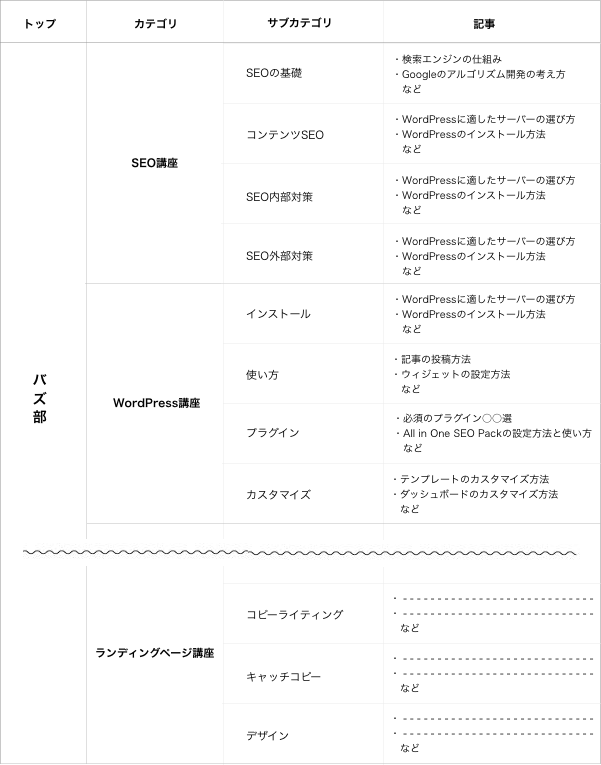
また、会社概要やお問い合わせページのように、SEO的と無関係なところで必要なメニューもある。そういうメニューは、サイトの信頼性を上げるためにも重要なので、心配せずに設定するようにしよう。
知りたいキーワードをナビゲーションメニューに設定するのだが、もし迷った場合は、「それをメニューに設定することによってユーザーにとっての利便性が上がるか?」を自問自答するようにしよう。ユーザーにとってベストの構成にすれば、結果は後からついてくる。
3.ナビゲーションメニュー作成時の3つの注意点
3−1.テキストリンクで設定すること
ナビゲーションメニューは、サイトやブログの印象を大きく左右するものなので、見栄えが良くなるように画像で設定したくなる。
しかし、Googleの『品質に関するガイドライン』の中に、以下のような記述がある。
JavaScript、Cookie、セッション ID、フレーム、DHTML、Flash などの特殊な機能が使用されているためにサイトの一部がテキスト ブラウザで表示されない場合、検索エンジンのスパイダーがサイトをうまくクロールできない可能性があります。
簡単に言うと、画像リンクよりもテキストリンクの方が、Google が理解しやすいので、ナビゲーションメニューは、極力テキストリンクを使用することをお勧めする。
※ドロップダウンメニューも避けよう
また、同じ理由で、ドロップダウンメニューやアニメーションのみでのナビゲーションメニュー作成も控えよう。大きなカテゴリを複数扱うような場合の対策は、上述の「注:サブカテゴリに関して」でご説明しているので参考にして欲しい。
3−2.全ページで同じナビゲーションメニューにすること
サイトの訪問者は、全員がトップページから訪れるとは限らない。
むしろ、ひとつひとつのページから流入する方が多い。そのため、全てのページで同じナビゲーションメニューを用意しておく必要がある。
ただ、反響の獲得や、商品の販売が目的のランディングページの場合は、余計なメニューがあることによってコンバージョン率が下がるので、非設定にしておいても良い。
3−3.ナビゲーションメニューはサイトのトップに設置すること
ナビゲーションメニューは、サイトの目次のようなものなので、ユーザビリティの観点から言えば、当然、目立つ場所に設定する必要がある。目立つ場所とは、サイトトップのことだ。
現状のサイトのデザインと照らし合わせて、見やすいメニューを作成しよう。
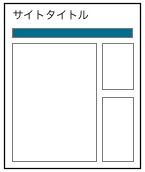
また、ナビゲーションメニューには、SEO上、Googleにサイト内のどのコンテンツが重要なのかを伝える役目がある。そのため、ソース上でも、メインコンテンツの上部に表示されていることを確認しよう。











